联想thinkpad l13关闭触摸板 怎么禁用联想ThinkPad触摸板
想象一下,在使用联想ThinkPad L13笔记本电脑时,您专注地敲击键盘,却不小心触碰到了触摸板,这可能会给您带来一些不便和干扰,您会高兴地发现,禁用联想ThinkPad触摸板是一种简单而有效的解决方案。无论是为了更高效地进行工作,还是为了享受更舒适的游戏体验,关闭触摸板将成为您的得力助手。在本文中我们将详细介绍如何禁用联想ThinkPad L13的触摸板,让您的使用体验更加顺畅和自如。
方法如下:
1.作者使用的是联想ThinkpadE570笔记本电脑,配置的是Win10的操作系统。
下图中红色边框内的区域,就是我们要关闭的触摸板。

2.我们先鼠标左键单击开始菜单(或按"Windows键"),然后继续单击"设置"图标(齿轮形状)。
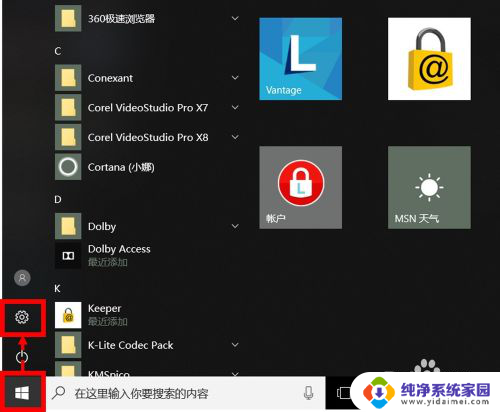
3.在设置页面,我们选择"设备"选项,设备选项可以设置蓝牙、打印机、鼠标等。
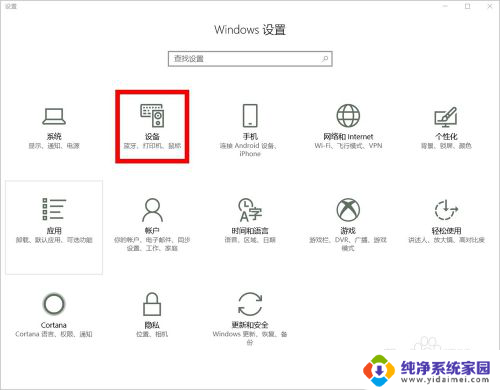
4.在设备选项设置页面,我们点击"触摸板",在右侧可以看到触摸板的状态是"开"。
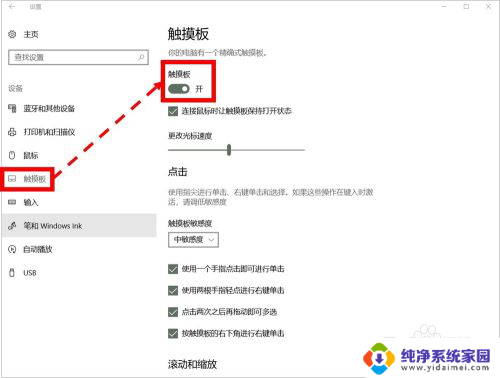
5.我们鼠标左键单击状态图标(有白色圆点的椭圆形状图标),切换触摸板状态为"关"。
这时,我们的触摸板就关闭了。
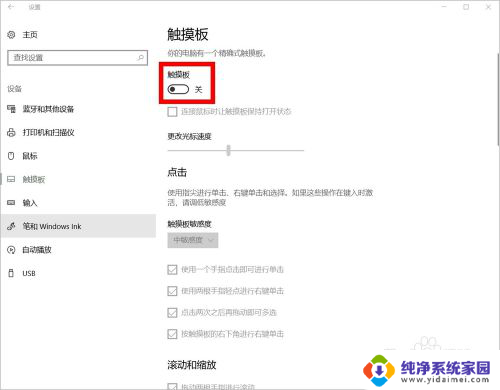
6.使用其他Windows版本的联想Thinkpad笔记本电脑,我们鼠标左键单击开始菜单(或"按Windows键")。然后继续左键单击"控制面板"进行设置。
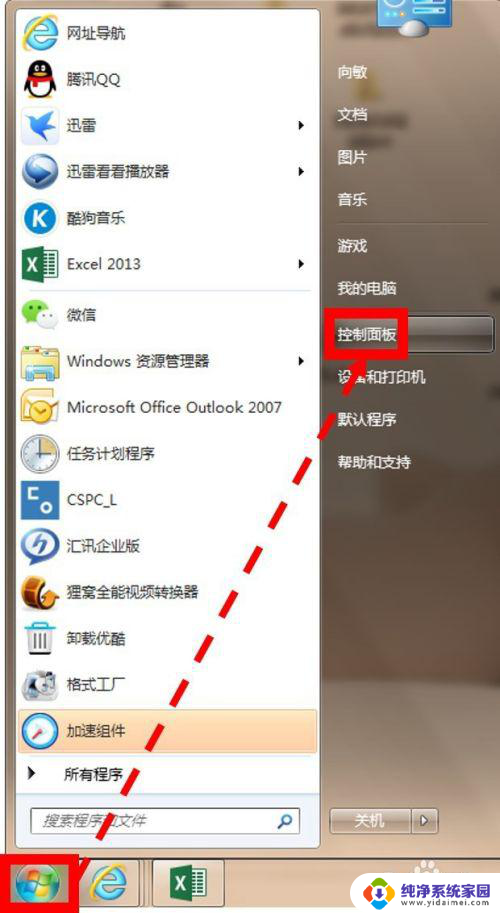
7.在控制面板中,我们鼠标左键单击选择"鼠标"选项进入详细设置。
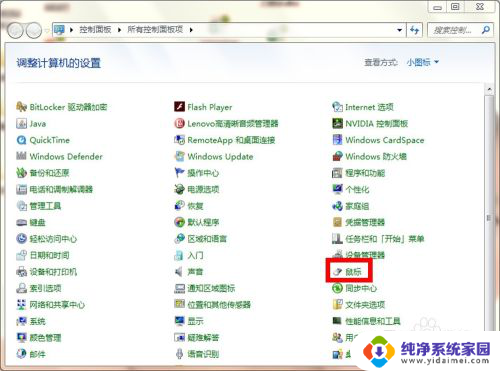
8.在鼠标设置窗口,我们在"UltraNav"选项下。取消勾选"启用TouchPad"(默认是勾选的,我们鼠标左键单击打勾符号取消勾选)。
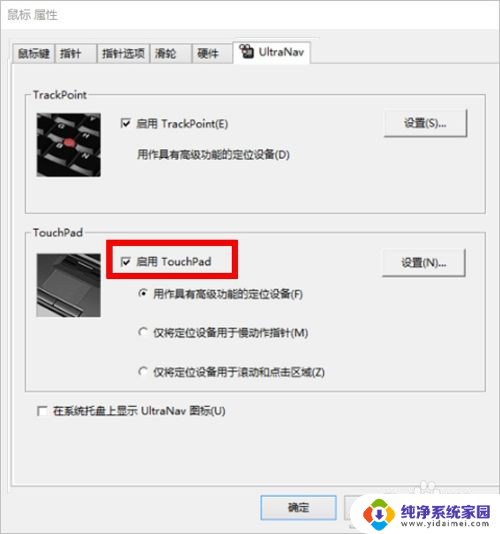
9.如对您有帮助,请点赞或投票鼓励一下作者,谢谢~
以上就是联想thinkpad l13关闭触摸板的全部内容,碰到同样情况的朋友们赶紧参照小编的方法来处理吧,希望能够对大家有所帮助。
联想thinkpad l13关闭触摸板 怎么禁用联想ThinkPad触摸板相关教程
- thinkbook触摸板怎么关 联想ThinkPad笔记本如何关闭触摸板
- 联想小新pro16触摸板怎么关闭 联想小新pro16触摸板关闭方法
- 联想笔记本触控板怎么关 联想笔记本电脑触摸板关闭方法
- 联想小新air14怎么禁用触摸板 联想小新AIR14鼠标区怎么关闭
- 联想触控板突然失效 联想笔记本触摸板关闭方法
- 怎么关闭联想笔记本电脑的触摸板 如何关闭联想笔记本电脑的触摸板
- 联想e480触摸板怎么打开 联想笔记本触控板设置教程
- 联想怎么开启触摸板 联想笔记本触控板设置打开方法
- 联想电脑关闭触摸板快捷键 如何在联想笔记本上关闭触摸板
- 联想笔记本触摸板设置在哪 联想笔记本触控板设置方法
- 笔记本开机按f1才能开机 电脑每次启动都要按F1怎么解决
- 电脑打印机怎么设置默认打印机 怎么在电脑上设置默认打印机
- windows取消pin登录 如何关闭Windows 10开机PIN码
- 刚刚删除的应用怎么恢复 安卓手机卸载应用后怎么恢复
- word用户名怎么改 Word用户名怎么改
- 电脑宽带错误651是怎么回事 宽带连接出现651错误怎么办